Wie man .Cab-Datei unter Windows 11 öffnet und installiert

Eine Windows Cabine (CAB)-Datei, früher bekannt als Diamond-Dateien, ist eine einzelne Datei, die verschiedene komprimierte Dateien in einer Dateibibliothek speichert und normalerweise mit einer .cab-Erweiterung kommt.
Die Datei ähnelt ZIP-Dateien, da beide DEFLATE-, Quantum- und LZX-Komprimierungsalgorithmen verwenden, um die Dateien in ihnen zu komprimieren. Wenn Sie eine .cab-Datei unter Windows 11 öffnen und installieren möchten, kann Ihnen dieser Leitfaden helfen!
Was sollten Sie tun, bevor Sie die .cab-Installation starten?
- Sichern Sie Ihre wichtigen Daten.
- Erstellen Sie einen Wiederherstellungspunkt, um auf die letzte bekannte funktionierende Konfiguration zurückzukehren, falls es zu Problemen kommt.
- Stellen Sie sicher, dass Sie eine kompatible Datei aus einer zuverlässigen Quelle herunterladen.
- Informieren Sie sich über die Komponenten der Datei, damit Sie über die Änderungen, die sie vornehmen wird, Bescheid wissen.
- Überprüfen Sie, ob Sie die Eingabeaufforderung oder Windows PowerShell installiert haben.
- Stellen Sie sicher, dass Sie diese CLI-Tools mit Administratorrechten ausführen.
Nachdem Sie diese Überprüfungen durchgeführt haben, können Sie mit dem Installationsprozess fortfahren.
Wie kann ich .cab-Dateien unter Windows 11 installieren?
-
Drücken Sie Windows + E, um den Datei-Explorer zu öffnen. Suchen Sie die .cab-Datei, die Sie installieren möchten, klicken Sie mit der rechten Maustaste darauf und wählen Sie Pfad kopieren.
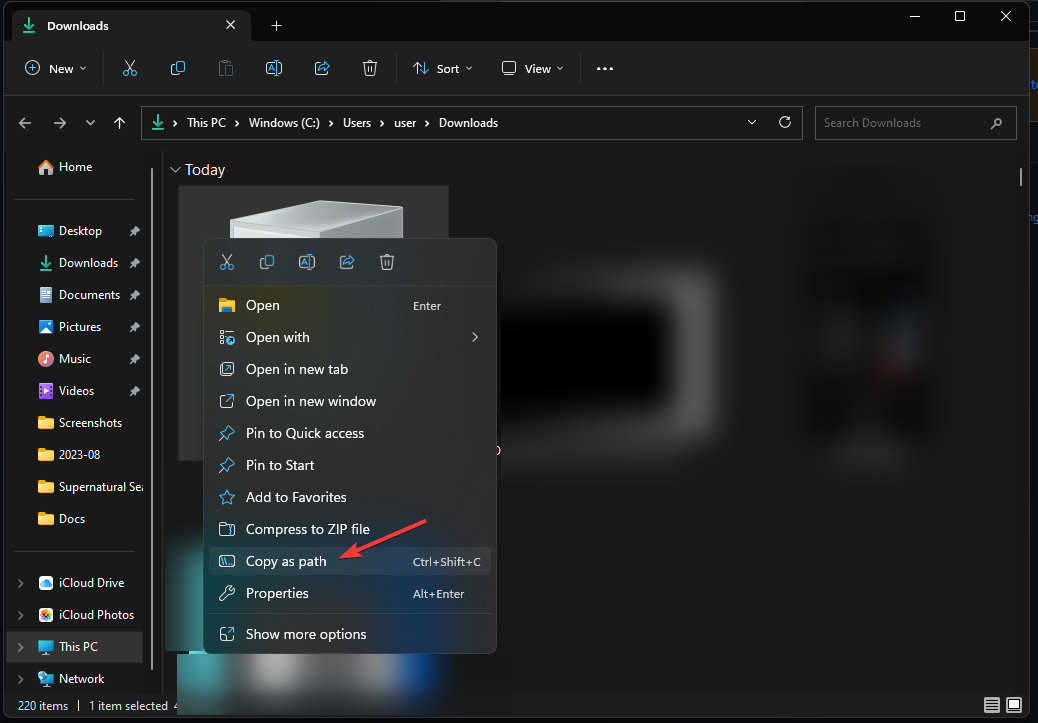
-
Drücken Sie die Windows-Taste, geben Sie cmd ein und klicken Sie auf Als Administrator ausführen, um die Eingabeaufforderung zu starten.
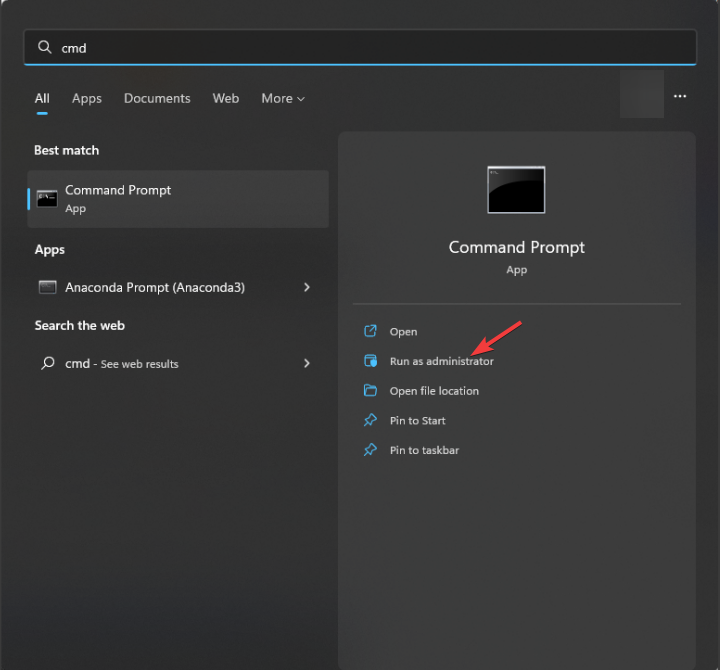
-
Geben Sie den folgenden Befehl ein, um die .cab-Datei mit dem DISM-Tool zu installieren, nachdem Sie PATH durch den Ort der Datei ersetzt haben, den Sie kopiert haben, und drücken Sie die Eingabetaste:
DISM /Online /Add-Package /PackagePath:" <PATH>"
- Nach Abschluss starten Sie Ihren PC neu, um die Änderungen zu sehen.
Sie können denselben Befehl verwenden, um die .cab-Datei auf einer älteren Version von Windows zu installieren und um eine .cab-Datei unter Windows 10/11 zu extrahieren.
Denken Sie daran, dass die manuelle Installation von .cab-Dateien Risiken birgt. Selbst wenn Sie sicher sind, dass Sie das richtige Dateiformat mit der richtigen Version verwenden, halten Sie die Wiederherstellungsoptionen bereit, damit Sie entweder auf die vorherige Version zurückkehren oder im Notfall eine Neuinstallation durchführen können.
Lesen Sie mehr zu diesem Thema
- Microsoft ersetzt JScript durch JScript9Legacy für bessere Sicherheit in Windows 11
- Windows 11 Build 27898 fügt kleine Taskleistensymbole, schnelle Wiederherstellung, intelligenteres Teilen hinzu
Wofür werden .cab-Dateien verwendet?
- Windows aktualisieren – Verteilt Updates und Patches, die erforderlich sind, um aktualisierte Komponenten und Korrekturen effizient zur bestehenden Installation hinzuzufügen, selbst an eine große Anzahl von Benutzern.
- Komponente oder Software installieren – Da sie Dateien wie DLLs, Bilder, Konfigurationsdateien, Schriften und andere wesentliche Ressourcen enthalten kann, verwendet Windows sie zur Installation von Software oder Komponenten.
- Speichern von Komponenten oder Updates – Speichert und verteilt Komponenten und Updates, die eine bessere Kontrolle über die modulare Struktur des Betriebssystems ermöglichen.
- Installieren von Treiberupdates – Treiberupdates werden ebenfalls im .cab-Format verpackt und verteilt, um eine bessere Effizienz bei der Installation zu gewährleisten.
Was kann ich tun, wenn die .cab-Datei nicht installiert wird?
- Versuchen Sie, Ihren Computer neu zu starten; das kann oft helfen, das Problem zu beheben.
- Stellen Sie sicher, dass Sie die .cab-Datei korrekt heruntergeladen haben, oder versuchen Sie, sie erneut herunterzuladen.
- Überprüfen Sie die Dateintegrität.
- Stellen Sie sicher, dass auf Ihrem Systemlaufwerk ausreichend Speicherplatz vorhanden ist.
- Führen Sie Ihren Computer im abgesicherten Modus aus und versuchen Sie, die Datei zu installieren.
Wenn das nicht hilft, gehen Sie zu den nachfolgend genannten Schritten.
1. SFC- & DISM-Scans durchführen
-
Drücken Sie die Windows-Taste, geben Sie cmd ein und klicken Sie auf Als Administrator ausführen, um die Eingabeaufforderung zu starten.
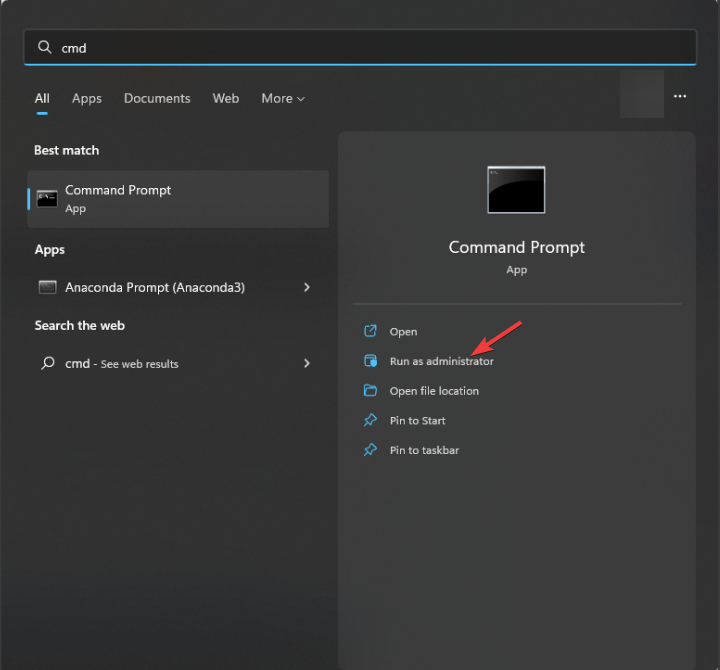
-
Kopieren und fügen Sie den folgenden Befehl ein, um die Beschädigung von Systemdateien im Windows-Komponenten-Store zu beheben, und drücken Sie die Eingabetaste:
sfc /scannow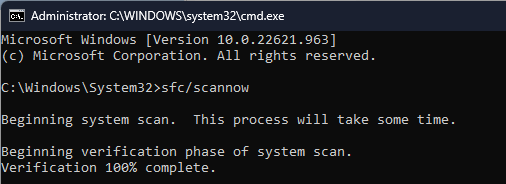
-
Warten Sie, bis der Befehl ausgeführt wird, und geben Sie dann den folgenden Befehl ein, um die Beschädigung des Windows-Systemabbilds mit Windows Update zu reparieren, und drücken Sie die Eingabetaste:
Dism /Online /Cleanup-Image /RestoreHealth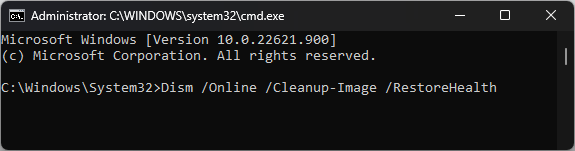
- Nach Abschluss starten Sie Ihren Computer neu.
2. Windows Firewall vorübergehend deaktivieren
-
Drücken Sie die Windows-Taste, geben Sie Windows-Sicherheit ein, und klicken Sie auf Öffnen.
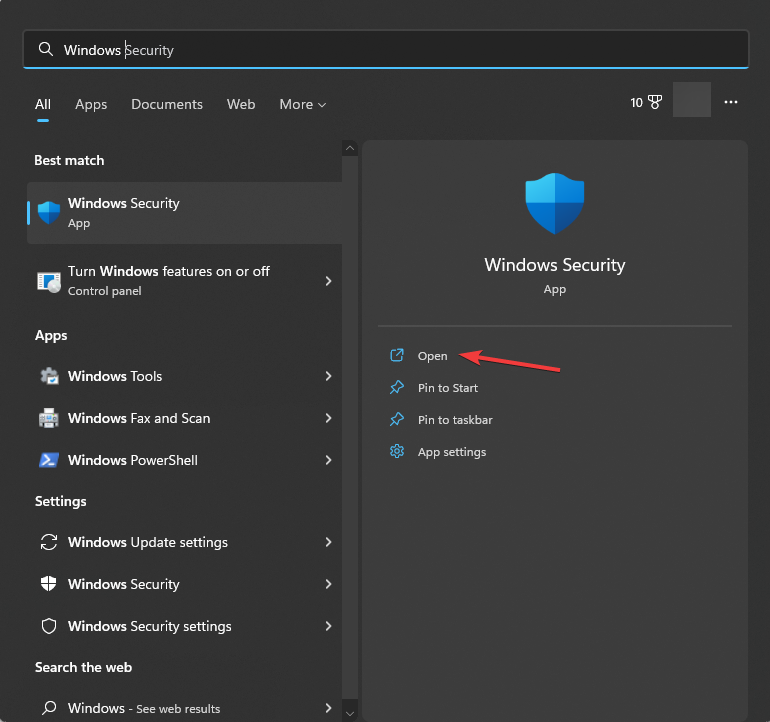
- Wählen Sie auf der Seite Windows-SicherheitFirewall- & Netzwerkschutz im linken Bereich aus.
-
Sie erhalten drei Profile: Domain-Netzwerk, Privates Netzwerk und Öffentliches Netzwerk.
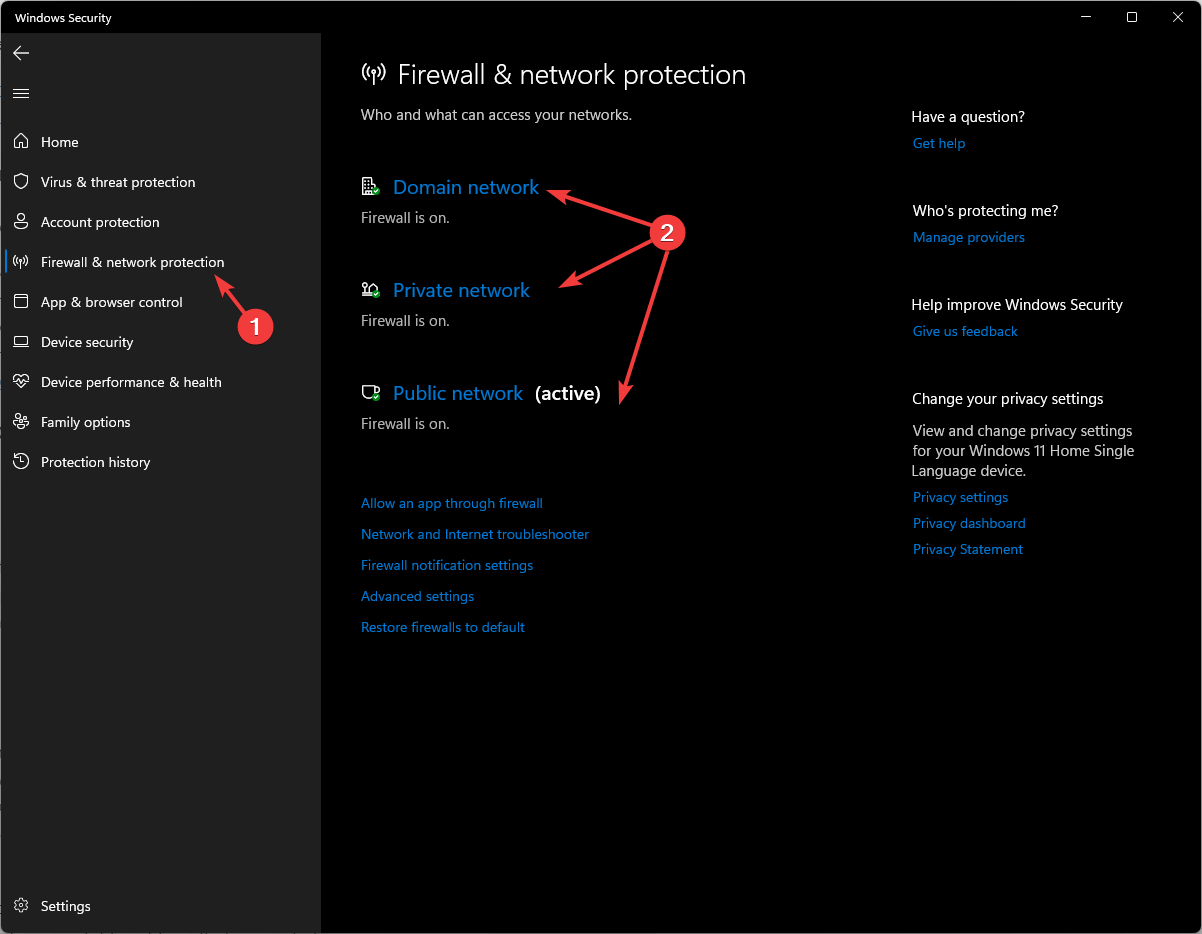
-
Gehen Sie zu jedem Profil, suchen Sie nach Microsoft Defender Firewall und schalten Sie den Schalter aus, um die Firewall zu deaktivieren.
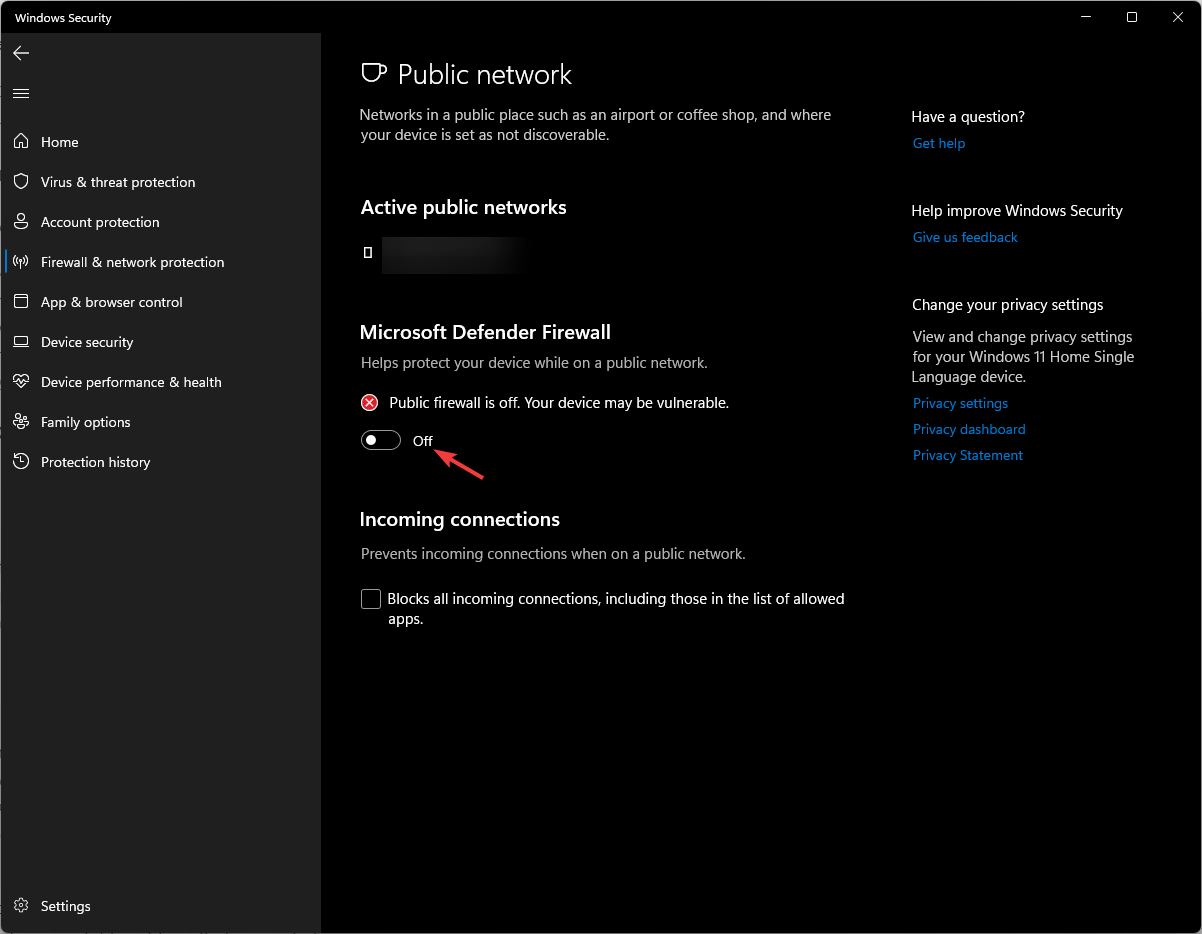
- Sobald Sie die Datei installiert haben, vergessen Sie nicht, die Firewall mit denselben Schritten wieder zu aktivieren.
Wenn Sie immer noch nicht in der Lage sind, die .cab-Datei zu installieren und Fehler wie 42127 cab-Archiv ist beschädigt auftreten, kann das daran liegen, dass die Datei beschädigt oder nicht korrekt heruntergeladen wurde.
Wie kann ich überprüfen, ob eine .cab-Datei korrekt installiert ist?
1. Verwenden Sie die Eingabeaufforderung
-
Drücken Sie die Windows-Taste, geben Sie cmd ein und klicken Sie auf Als Administrator ausführen, um die Eingabeaufforderung zu starten.
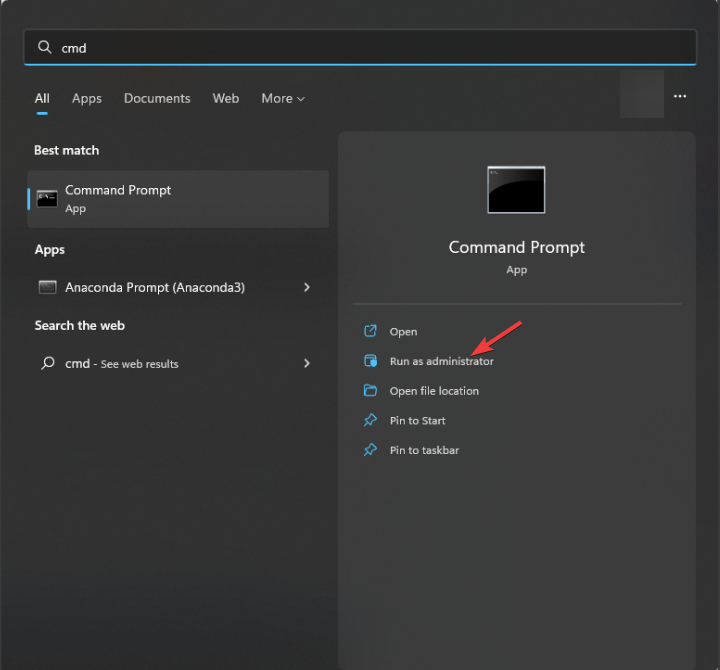
-
Kopieren Sie den folgenden Befehl und fügen Sie ihn ein, um die Liste der installierten Komponenten und Pakete auf Ihrem Gerät zu erhalten, und drücken Sie die Eingabetaste:
dism /online /get-packages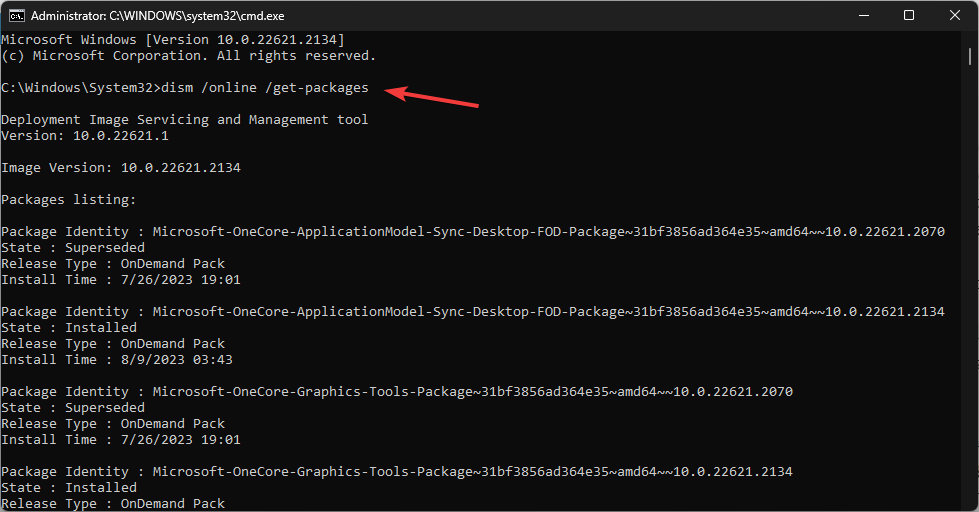
- Gehen Sie die Liste durch und überprüfen Sie, ob Sie das installierte Paket sehen.
Sie sollten diese Methode wählen, wenn Sie den DISM-Befehl verwendet haben, um die Datei zu installieren.
2. Überprüfen Sie die Paketliste im Registrierungs-Editor
-
Drücken Sie Windows + R, um das Ausführen-Dialogfeld zu öffnen.
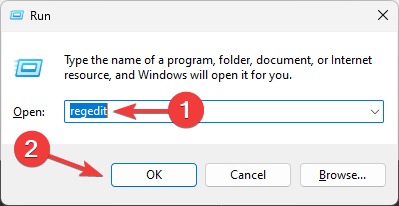
- Geben Sie regedit ein und klicken Sie auf OK, um den Registrierungs-Editor zu öffnen.
-
Navigieren Sie zu diesem Pfad:
Computer\HKEY_LOCAL_MACHINE\SOFTWARE\Microsoft\Windows\CurrentVersion\Component Based Servicing\Packages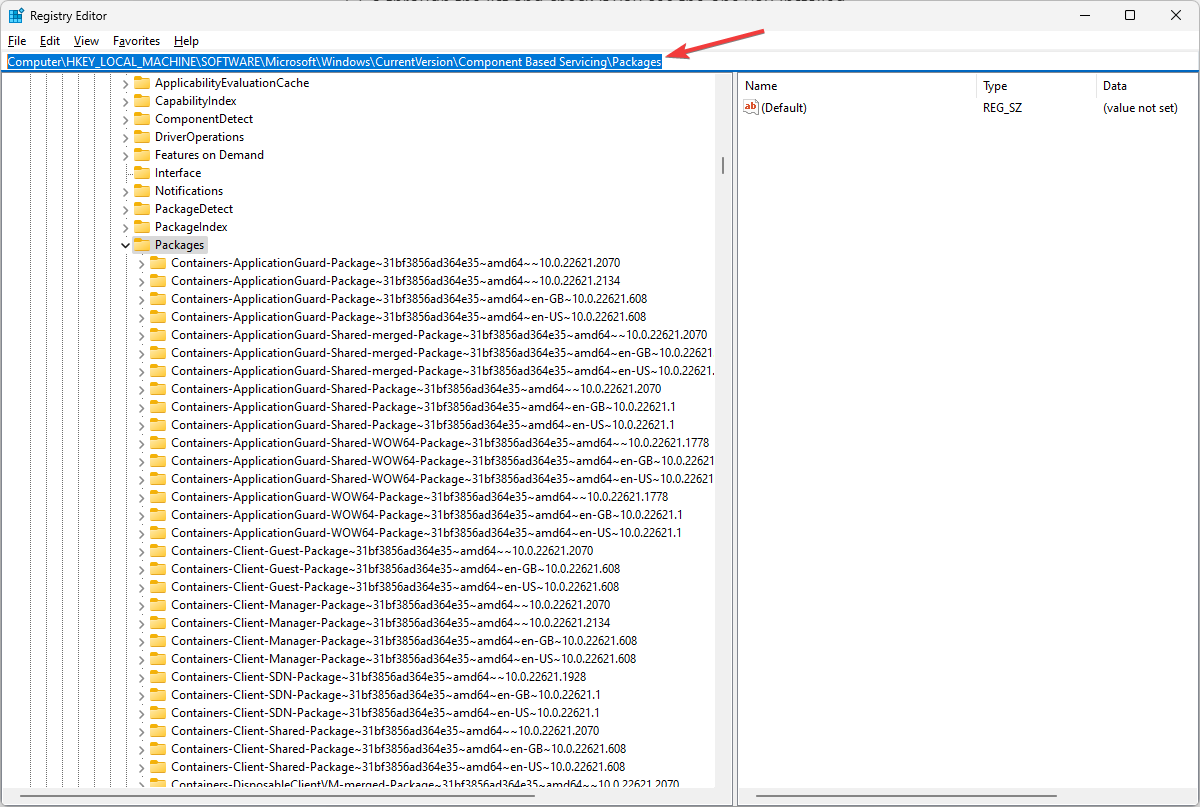
- Sie erhalten die Liste der Pakete auf Ihrem Computer; gehen Sie sie durch und überprüfen Sie, ob das Paket, das mit der .cab-Datei verbunden ist, dort ist, um sicherzustellen, dass es korrekt installiert ist.
Sie können auch die Ereignisanzeige-Protokolle überprüfen, um das Installationsereignis der Datei zu finden, oder einen SFC-Scan durchführen, um die Integrität der Systemdateien zu überprüfen.
Wenn Sie das Windows 11-Update manuell mit der .cab-Datei installiert haben, wäre der schnellste Weg, die erfolgreiche Installation zu überprüfen, die Überprüfung der Windows Update-Historie.
Zusammenfassend sollten Sie immer daran denken, Ihren PC nach der Installation neu zu starten und die Datei (wenn sie dazu gedacht ist, ein Problem zu beheben) zu testen, um sicherzustellen, dass alles wie gewünscht funktioniert. Wenn Sie auf Probleme stoßen oder mehr Informationen zu .Cab-Dateien benötigen, zögern Sie nicht, im Kommentarbereich unten zu fragen.













